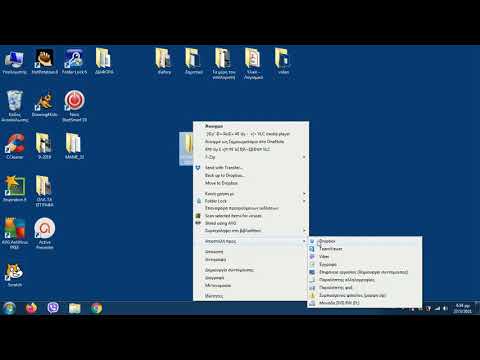Δεν είναι δυνατόν να αφαιρέσετε κάποιον από τη λίστα επαφών σας στο Messenger, εκτός εάν δεν τον αποδεχτείτε στο Facebook ή αποκλείσετε τα μηνύματά του. Η μόνη εξαίρεση είναι εάν το άτομο που θέλετε να αφαιρέσετε είναι μία από τις επαφές iPhone/iPad των οποίων οι πληροφορίες συγχρονίζονται αυτόματα με το Messenger. Σε αυτήν την περίπτωση, μπορείτε να απενεργοποιήσετε τον αυτόματο συγχρονισμό για να αφαιρέσετε τις επαφές iPhone/iPad από το Messenger. Αυτό το wikiHow σας διδάσκει πώς να αποτρέψετε την εμφάνιση ορισμένων ατόμων στη λίστα επαφών σας στο Facebook Messenger σε iPhone ή iPad.
Βήματα
Μέθοδος 1 από 3: Αφαίρεση επαφών iPhone/iPad από το Messenger

Βήμα 1. Ανοίξτε το Messenger στο iPhone ή το iPad σας
Είναι το μπλε, μοβ και λευκό εικονίδιο συννεφάκι συνομιλίας με κεραυνό μέσα. Αυτό ανοίγει το Messenger στην καρτέλα Συνομιλίες.
Χρησιμοποιήστε αυτήν τη μέθοδο εάν θέλετε να διαγράψετε επαφές από το Messenger που προστέθηκαν από τη λίστα επαφών iPhone ή iPad, δεν μέσω Facebook.

Βήμα 2. Πατήστε τη φωτογραφία προφίλ σας
Βρίσκεται στην επάνω αριστερή γωνία της καρτέλας Συνομιλίες.

Βήμα 3. Πατήστε Επαφές τηλεφώνου
Εάν το iPhone ή το iPad σας έχει ρυθμιστεί για συγχρονισμό επαφών με το Messenger, θα δείτε "Ενεργό" δίπλα στο στοιχείο "Μεταφόρτωση επαφών". Εάν όχι, θα δείτε "Off".

Βήμα 4. Πατήστε Μεταφόρτωση επαφών
Είναι η πρώτη επιλογή στην ενότητα "ΕΠΙΚΟΙΝΩΝΙΑ ΑΝΕΒΑΣΗ".

Βήμα 5. Πατήστε Απενεργοποίηση
Μόλις επιλεγεί, το iPhone ή το iPad σας δεν θα συγχρονίζει πλέον τις επαφές του τηλεφώνου σας με το Messenger. Εάν το iPhone ή το iPad σας έχει ρυθμιστεί για συγχρονισμό επαφών με το Messenger, θα δείτε το στοιχείο "Ενεργό" δίπλα στο στοιχείο "Μεταφόρτωση επαφών". Εάν όχι, θα δείτε "Off". Αυτό αφαιρεί επίσης αυτόματα όλες τις συγχρονισμένες επαφές (με τις οποίες δεν είστε φίλοι στο Facebook) από τη λίστα επαφών σας.
Μέθοδος 2 από 3: Μη φιλία στο Facebook

Βήμα 1. Ανοίξτε την εφαρμογή Facebook
Είναι το μπλε-άσπρο εικονίδιο "f" στην αρχική οθόνη.
Εάν αποδεσμευτείτε κάποιον στο Facebook, δεν θα εμφανίζεται πλέον στο δικό σας Ανθρωποι λίστα στο Messenger. Αυτό εμποδίζει επίσης την εμφάνιση των νέων αναρτήσεων του ατόμου στην κανονική ροή σας στο Facebook.

Βήμα 2. Πατήστε το μεγεθυντικό φακό
Είναι κοντά στην επάνω δεξιά γωνία του Facebook.

Βήμα 3. Αναζητήστε το άτομο με το οποίο θέλετε να αποκτήσετε φιλία
Ξεκινήστε να πληκτρολογείτε το όνομα του ατόμου στο πεδίο αναζήτησης και, στη συνέχεια, πατήστε το προφίλ του όταν εμφανιστεί.

Βήμα 4. Πατήστε τις τρεις κουκκίδες στο επάνω μέρος του προφίλ •••
Είναι στα δεξιά του μπλε κουμπιού Μηνύματος.

Βήμα 5. Πατήστε Φίλοι
Βρίσκεται στην κορυφή του μενού.

Βήμα 6. Πατήστε Unfriend
Θα εμφανιστεί ένα μήνυμα επιβεβαίωσης.

Βήμα 7. Πατήστε OK για επιβεβαίωση
Τώρα που αφαιρέσατε αυτό το άτομο από τη λίστα φίλων σας στο Facebook, δεν θα εμφανίζεται πλέον στις επαφές σας στο Messenger.
Μέθοδος 3 από 3: Αποκλεισμός κάποιου στο Messenger

Βήμα 1. Ανοίξτε το Messenger στο iPhone ή το iPad σας
Είναι το μπλε εικονίδιο συννεφάκι συνομιλίας με λευκό κεραυνό μέσα. Συνήθως θα το βρείτε στην αρχική οθόνη. Αυτό ανοίγει το Messenger στην καρτέλα Συνομιλίες.
- Αυτή η μέθοδος θα σας βοηθήσει να αποκλείσετε μια επαφή στο Messenger χωρίς να τους κάνετε φίλους στο Facebook. Το άτομο που αποκλείετε δεν θα μπορεί πλέον να επικοινωνήσει μαζί σας ή να σας δει στο διαδίκτυο. Επίσης, δεν θα εμφανίζονται στη λίστα επαφών σας στο Messenger.
- Το άτομο δεν θα ειδοποιηθεί ότι τον αποκλείσατε, αλλά θα δει ένα σφάλμα όταν προσπαθεί να σας στείλει μήνυμα.

Βήμα 2. Πατήστε μια συνομιλία με το άτομο που θέλετε να αποκλείσετε

Βήμα 3. Πατήστε το όνομα του ατόμου στο επάνω μέρος της συνομιλίας

Βήμα 4. Κάντε κύλιση προς τα κάτω και πατήστε Αποκλεισμός

Βήμα 5. Πατήστε Αποκλεισμός στο Messenger
Θα εμφανιστεί ένα μήνυμα επιβεβαίωσης.

Βήμα 6. Πατήστε Αποκλεισμός για επιβεβαίωση
Αυτό επιλέγει την επιλογή Αποκλεισμός και εμποδίζει το άτομο να μπορεί να επικοινωνήσει μαζί σας στο Messenger.
-
Εάν αποφασίσετε να ξεμπλοκάρετε το άτομο στο μέλλον, πατήστε την εικόνα του προφίλ σας στην επάνω αριστερή γωνία του Συνομιλίες καρτέλα, πατήστε Μυστικότητα, επιλέξτε Αποκλεισμένοι άνθρωποι, επιλέξτε το άτομο που θέλετε να ξεμπλοκάρετε και, στη συνέχεια, πατήστε Ξεμπλοκάρισμα στο Messenger.